구글 애드센스(Google AdSense)는 웹사이트 운영자들이 광고를 통해 수익을 창출할 수 있는 훌륭한 수단입니다. 그러나 특정 기기에서 애드센스 광고가 표시되지 않는 문제는 많은 사용자들이 겪고 있는 흔한 상황입니다. 이 글에서는 애드센스 광고가 특정 기기에서 작동하지 않는 이유와 해결 방법에 대해 상세히 알아보겠습니다.
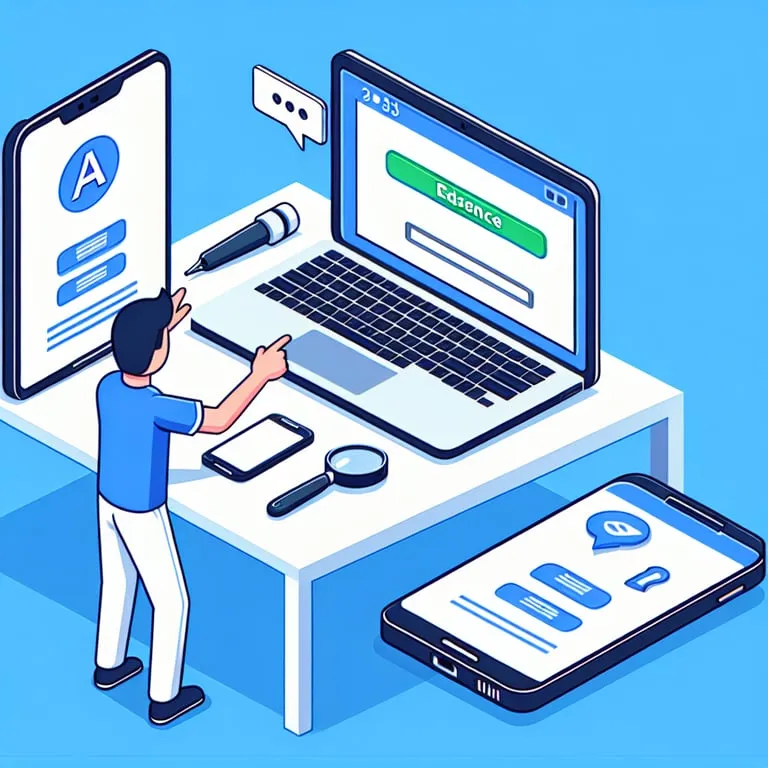
1. 애드센스 광고가 표시되지 않는 이유
1.1. 광고 차단 소프트웨어
현대 웹 브라우징 환경에서는 광고 차단 소프트웨어가 널리 사용됩니다. 이는 특히 모바일 기기에서도 활성화되어 있어, 사용자가 의도하지 않게 광고가 차단되는 경우가 많습니다. 이러한 프로그램들은 애드센스 광고가 아예 표시되지 않거나 일부만 나타나게 만듭니다.
1.2. 호환성 문제
구형 기기나 오래된 운영체제를 사용하는 경우, 최신 웹 기술과의 호환성 문제로 인해 광고가 올바르게 표시되지 않을 수 있습니다. 예를 들어, 구형 브라우저를 사용 중이라면 애드센스의 기술 요구사항을 충족하지 않아 광고가 나타나지 않는 경우가 발생할 수 있습니다.
1.3. 정책 위반
애드센스 계정이 구글의 정책을 위반했을 경우, 경고나 제한이 발생하고 이는 광고의 표시를 막을 수 있습니다. 이와 관련해서는 애드센스 대시보드에서 정책 센터를 통해 확인하고 조치를 취해야 합니다.
2. 해결 방법
2.1. 광고 차단 소프트웨어 비활성화
광고가 표시되지 않는 첫 번째 원인이 광고 차단 소프트웨어일 수 있으므로, 해당 소프트웨어를 비활성화하는 것이 중요합니다. 다른 사용자에게도 같은 조치를 취하도록 독려해야 할 수 있습니다.
2.2. 브라우저 및 운영체제 업데이트
사용하고 있는 브라우저와 운영체제를 최신 버전으로 업데이트해야 합니다. 최신 브라우저는 애드센스 광고와의 호환성을 높여주어, 광고가 더 잘 표시될 가능성이 큽니다. 또한, 브라우저 설정에서 자바스크립트가 활성화되어 있는지 확인해야 합니다.
2.3. 계정 정책 검토
정기적으로 애드센스 계정에 대해 정책 위반 여부를 점검하는 것이 필요합니다. 대시보드에서 정책 위반 경고가 있는지 확인하고, 필요한 경우 관련 자료를 검토하여 수정을 추진해야 합니다.
2.4. 광고 코드 점검
웹사이트에 삽입된 애드센스 코드가 정확하게 설정되었는지 점검해야 합니다. 잘못 삽입된 코드나 누락된 코드가 광고 표시 문제를 일으킬 수 있습니다. 애드센스 대시보드에서 제공하는 광고 삽입 방법을 반드시 따라야 합니다.
3. 사용자 피드백 및 복구 절차
광고가 특정 기기에서 작동하지 않을 경우, 사용자로부터 피드백을 받아 문제를 진단하는 것이 중요합니다. 사용자의 피드백을 통해 문제를 파악하고, 필요하다면 기술 지원을 요청하여 추가 도움을 받을 수 있습니다. 즉각적인 기술 지원 요청은 문제 해결에 큰 도움이 됩니다.
4. 결론 및 예방 조치
애드센스 광고가 특정 기기에서 작동하지 않을 때는 여러 가지 원인을 파악하고 적절한 해결 방법을 따라야 합니다. 사용자는 광고 차단 소프트웨어를 비활성화하고, 최신 브라우저를 사용하며, 계정 정책 및 광고 코드를 점검하는 등 여러 조치를 취해야 합니다. 이 글이 여러분이 애드센스 광고를 성공적으로 운영하는 데 도움이 되길 바랍니다. 문제를 사전에 예방하고 해결함으로써 안정적이고 지속 가능한 수익 창출의 기반을 마련할 수 있습니다.









